Как посмотреть упоминания о человеке ВКонтакте
Социальная сеть ВКонтакте предоставляет массу опций для взаимодействия пользователей друг с другом, среди которых также присутствует внутренняя система упоминаний. Используя данную возможность, можно отметить практически любого человека в записи, вдобавок к этому отправив соответствующее уведомление. В рамках же сегодняшней статьи мы расскажем о том, как посмотреть подобное.
Способ 1: Отметки на изображениях
Наиболее распространенный вид упоминаний ВК, в настоящее время доступный только в полной версии веб-сайта, заключается в создании отметок на изображениях. В результате любой пользователь, просматривающий фотографии, может узнать, кто и где расположен, по необходимости ознакомившись со страницей человека. Для просмотра же такого рода отметок необходимо просто открыть фото и обратить внимание на блок в правой колонке под описанием.
Читайте также: Как отметить человека на фотографии ВК
Кроме как посмотреть отметки на самом изображении, можно воспользоваться внутренней системой уведомлений, где будет представлено упоминание с возможностью перехода к фотографии.
Читайте также:
Как удалить отметку с фотографии ВК
Очистка фотографий со мной ВК
Способ 2: Упоминания по ссылке
Во ВКонтакте на сегодняшний день существует масса уязвимостей, многие из которых стали «фишками» и не удаляются даже после глобальных обновлений. К числу таковых относится поиск всех упоминаний пользователя посредством идентификатора учетной записи и заранее подготовленной ссылки. При этом поиск проводится глобальный, что предоставляет не только записи с упоминанием человека, но и комментарии, включая ответные сообщения.
- Откройте любую страницу веб-сайта социальной сети или просто новую вкладку. После этого скопируйте представленный ниже URL-адрес и вставьте в адресную строку интернет-обозревателя, используя контекстное меню или сочетания клавиш «CTRL+C» и «CTRL+V».
https://vk.com/feed?obj=XXX&q=§ion=mentions - Теперь необходимо узнать идентификатор нужного пользователя, посетив страницу со списком записей или хотя бы открыв фотографию профиля.

Подробнее: Как узнать ID пользователя ВК
- В ранее скопированной ссылке замените символы «XXX» на идентификатор, как правило, состоящих из девяти цифр. Однако приставку «ID» вначале нужно пропустить.
Примечание: По необходимости вы можете использовать собственный номер ID. Только в таком случае сопутствующие ограничения будут сведены к минимуму.
- После нажатия клавиши «ENTER» на клавиатуре вы перейдете на вкладку «Поиск» в разделе «Новости» с результатами, состоящими их всех упоминаний владельца ID. Учтите, что некоторые самые старые варианты могут не отображаться при поиске данным способом из-за особенностей VK.
Как видно, способ весьма легко использовать для поиска упоминаний, практически независимо от типа публикации и страницы самого пользователя. Но даже с учетом этого, могут возникать затруднения, если вы пытаетесь искать информацию о человеке с закрытым профилем, не добавившим вас в список приятелей.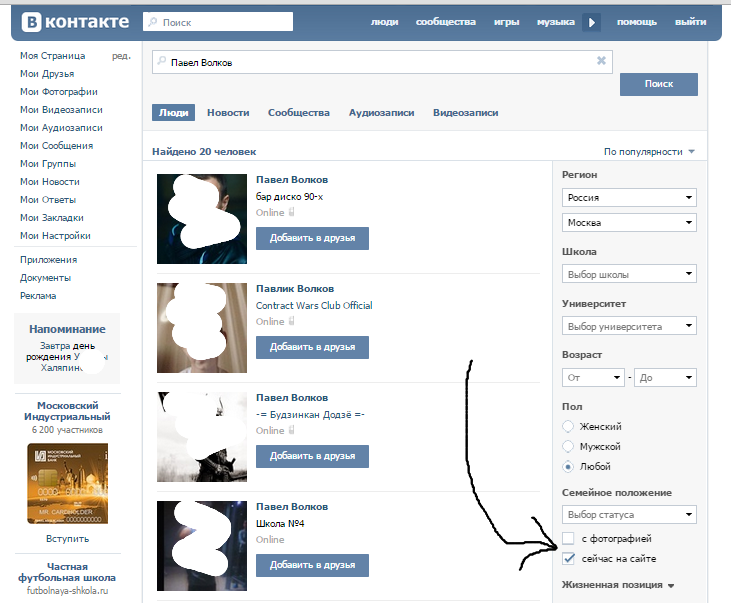
Способ 3: Система поиска
Альтернативой представленному выше способу может стать внутренняя система поиска, поддерживающая не только обычные текстовые запросы, но и коды, включая пользовательские идентификаторы. Это позволяет быстро найти упоминания практические любого человека, однако только если они были сделаны недавно.
Вариант 1: Веб-сайт
На официальном сайте ВКонтакте поиск реализован лучше всего, поэтому мы рекомендуем использовать именно данный вариант.
- Через основное меню веб-сайта откройте раздел «Новости» и перейдите на вкладку «Поиск». Здесь необходимо кликнуть по блоку «Поиск новостей».
- В данное поле вставьте символы
*idбез изменений и в конце добавьте идентификатор интересующего вас человека. Лучше всего метод себя демонстрирует при поиске упоминаний известных личностей.Примечание: Аккаунты с низкой активностью за последнее время не будут выведены в результатах.

- Если поиск завершится так, как было задумано, на странице отобразится динамически обновляющаяся лента со всеми упоминаниями. Здесь будут как просто посты, так и комментарии.
Чтобы исключить ненужные вам виды записей, можете развернуть блок «Параметры поиска» и выставить настройки подходящим образом. Например, можно искать только комментарии, выбрав соответствующий вариант в разделе «Тип сообщения».
Вариант 2: Мобильное приложение
Несмотря на серьезные ограничения официального клиента ВКонтакте для мобильных устройств, приложение все же предоставляет возможность поиска с поддержкой идентификатора. Однако здесь нет фильтров, что сильно затрудняет процедуру.
- С помощью панели в нижней части экрана откройте страницу «Поиск» и коснитесь текстовой строки в шапке страницы. Сюда необходимо вставить идентификатор нужного пользователя, в начале добавив символы
*id. - По умолчанию поиск будет производится неправильно, и потому для продолжения необходимо переключиться на вкладку «Новости».
 Именно после этого среди результатов появятся записи и комментарии, где так или иначе участвовал владелец указанной вами учетной записи.
Именно после этого среди результатов появятся записи и комментарии, где так или иначе участвовал владелец указанной вами учетной записи.
В плане эффективности способ почти не отличается от ранее представленного аналога, но все же заслуживает большего внимания из-за возможности вручную настроить поиск в случае с веб-сайтом. К тому же, куда комфортнее использовать интерфейс, нежели ссылку для браузера.
Способ 4: Обновления друзей
Кроме возможности поиска упоминаний, раздел «Новости» также предоставляет отдельную страницу со списком последних обновлений друзей. Это вполне можно использовать для просмотра нужной информации, так как присутствуют здесь не только события, но и комментарии.
- Откройте страницу «Новости» через основное меню веб-сайта и переключитесь на вкладку
- Чтобы оставить только упоминания пользователей, воспользуйтесь блоком «Фильтр» и установите галочку «Комментарии».

Из всех стандартных возможностей сайта данный способ ограничен больше всего, так как предоставляет лишь частичный доступ к упоминаниям. Однако в целом это способно помочь, когда не работают другие варианты.
Способ 5: Просмотр уведомлений
По умолчанию рассматриваемая соцсеть предоставляет внутреннюю систему уведомлений, которая без вашего вмешательства стабильно фиксирует все упоминания страницы и позволяет оставаться в курсе активностей. Более того, некоторые вид отметок, например, ранее рассмотренные фотографии, требуют подтверждения именно через систему оповещений и не появятся, пока вы сами не дадите одобрение. Для просмотра упоминаний подобным образом придется воспользоваться соответствующим разделом, доступным только владельцу аккаунта.
- Откройте любую страницу веб-сайта ВКонтакте и на верхней панели щелкните левой кнопкой мыши по значку колокольчика. Через представленный блок необходимо перейти на страницу с полным списком оповещений, воспользовавшись ссылкой «Показать все».

- Здесь вы можете ознакомиться с доступными уведомления, полученными в последнее время. К сожалению, список сильно ограничен по времени и очищается сам по себе.
- На вкладке «От друзей» будут представлены не только упоминания, но и некоторые другие активности. Данная страница предусмотрена специально для быстрого просмотра оповещений от приятелей.
Если вас интересуют не только друзья, но и другие упоминания, используйте вкладку «Ответы». Это распространяется преимущественно на комментарии, однако даже при наличии соответствующих уведомлений список может быть пустым.
Используйте представленный раздел сайта только в качестве запасного варианта, так как в большинстве случаев вы не получите нужной информации. В частности, это связано с автоматическим удалением старых упоминаний и ответов на комментарии, вернуть которые уже не получится.
Способ 6: Упоминания в беседе
Последняя разновидность упоминаний ВКонтакте сводится к добавлению ссылки на человека в беседе, видимой всем участникам диалога. Сам владелец отмеченной страницы получит соответствующее уведомление через внутреннюю систему, описанную в предыдущем способе.
Сам владелец отмеченной страницы получит соответствующее уведомление через внутреннюю систему, описанную в предыдущем способе.
Читайте также: Как отметить человека в беседе ВК
Любой другой пользователь из беседы может ознакомиться с упоминанием только, если прочтет соответствующее сообщение. В противном случае отметка останется доступной отправителю и владельцу профиля по ссылке.
Некоторые из представленных способов доступны не только в полной версии сайта, но и в официальном мобильном приложении. К примеру, несмотря на отсутствие инструментов для создания отметок на фото с телефона, просмотреть ссылки все же можно. Мы не стали подробно рассматривать эти возможности из-за минимальной разницы с настольной версией ВКонтакте.
Мы рады, что смогли помочь Вам в решении проблемы.Опишите, что у вас не получилось. Наши специалисты постараются ответить максимально быстро.
Помогла ли вам эта статья?
ДА НЕТСоцсеть «ВКонтакте» начала помечать страницы умерших пользователей
https://ria. ru/20201126/vkontakte-1586408394.html
ru/20201126/vkontakte-1586408394.html
Соцсеть «ВКонтакте» начала помечать страницы умерших пользователей
Соцсеть «ВКонтакте» начала помечать страницы умерших пользователей — РИА Новости, 26.11.2020
Соцсеть «ВКонтакте» начала помечать страницы умерших пользователей
Российская соцсеть «ВКонтакте» (ВК) начала добавлять специальные отметки на страницах пользователей, которых нет в живых, сообщили РИА Новости в компании. РИА Новости, 26.11.2020
2020-11-26T11:52
2020-11-26T11:52
2020-11-26T13:35
общество
вконтакте
россия
/html/head/meta[@name=’og:title’]/@content
/html/head/meta[@name=’og:description’]/@content
https://cdnn21.img.ria.ru/images/07e4/05/1b/1572053739_0:266:2560:1706_1920x0_80_0_0_1d715260c53e4517b85402238d0cdb66.jpg
МОСКВА, 26 ноя — РИА Новости. Российская соцсеть «ВКонтакте» (ВК) начала добавлять специальные отметки на страницах пользователей, которых нет в живых, сообщили РИА Новости в компании. «Теперь вместо даты и времени последнего визита в ВК пользователи увидят в профиле надпись «Страница умершего человека», — рассказали в компании.Отметка появится на странице, если родственники умершего пользователя соцсети захотят оставить профиль и обратятся в службу поддержки сервиса с фотографией свидетельства о смерти.При этом соответствующая надпись будет видна только на странице. В поиске и списках друзей она отображаться не будет.
«Теперь вместо даты и времени последнего визита в ВК пользователи увидят в профиле надпись «Страница умершего человека», — рассказали в компании.Отметка появится на странице, если родственники умершего пользователя соцсети захотят оставить профиль и обратятся в службу поддержки сервиса с фотографией свидетельства о смерти.При этом соответствующая надпись будет видна только на странице. В поиске и списках друзей она отображаться не будет.
https://ria.ru/20201124/vkontakte-1586118396.html
россия
РИА Новости
7 495 645-6601
ФГУП МИА «Россия сегодня»
https://xn--c1acbl2abdlkab1og.xn--p1ai/awards/
2020
РИА Новости
7 495 645-6601
ФГУП МИА «Россия сегодня»
https://xn--c1acbl2abdlkab1og.xn--p1ai/awards/
Новости
ru-RU
https://ria.ru/docs/about/copyright.html
https://xn--c1acbl2abdlkab1og.xn--p1ai/
РИА Новости
internet-group@rian. ru
ru
7 495 645-6601
ФГУП МИА «Россия сегодня»
https://xn--c1acbl2abdlkab1og.xn--p1ai/awards/
https://cdnn21.img.ria.ru/images/07e4/05/1b/1572053739_143:0:2418:1706_1920x0_80_0_0_b4b5efff2f03867896fd2aa5000880de.jpgРИА Новости
7 495 645-6601
ФГУП МИА «Россия сегодня»
https://xn--c1acbl2abdlkab1og.xn--p1ai/awards/
РИА Новости
7 495 645-6601
ФГУП МИА «Россия сегодня»
https://xn--c1acbl2abdlkab1og.xn--p1ai/awards/
общество, вконтакте, россия
Появилась новая схема мошенничества с использованием архивов «ВКонтакте»
14 января, Минск /Корр. БЕЛТА/. Эксперты Центра цифровой экспертизы Роскачества зафиксировали новую схему мошенничества во «ВКонтакте», сообщает ТАСС со ссылкой на пресс-службу организации.
«Фишинговая кибератака на аккаунты «ВКонтакте» нацелена на похищение пароля пользователя, который позволит преступникам использовать профиль человека для мошенничества и рассылки спама», — говорится в сообщении организации.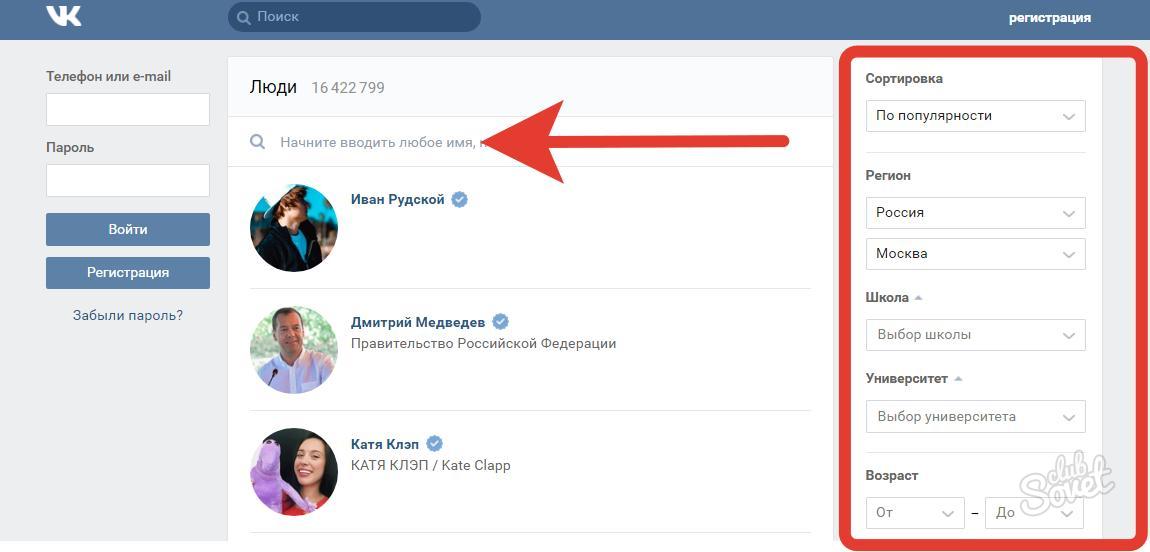
Социальная сеть «ВКонтакте» позволяет пользователям выгружать все данные, которые она собрала о человеке. В архиве содержится большой объем информации, включая все диалоги пользователя. Заказать выдачу этой информации может только сам пользователь, однако именно такую операцию имитирует злоумышленник для получения доступа к странице человека.
Атака происходит следующим образом: пользователю аккаунта «ВКонтакте» приходит сообщение вида «архив на все ваши переписки будет создан через 24 часа и отправлен на почту XXX». В качестве почты указывается электронный ящик, который не принадлежит человеку. Далее ему предлагают войти в профиль, чтобы отменить создание и передачу архива, а также сменить пароль по ссылке на фишинговый ресурс. «К примеру, мы заметили сайт vkarchives.com, который к моменту написания данного материала удалили, а переход по данной ссылке был заблокирован агентами безопасности «ВКонтакте», чтобы защитить своих пользователей. Если пользователь введет свой пароль в форме фейкового сайта, он отдаст свой аккаунт прямо в руки хакеру, как говорится, тепленьким.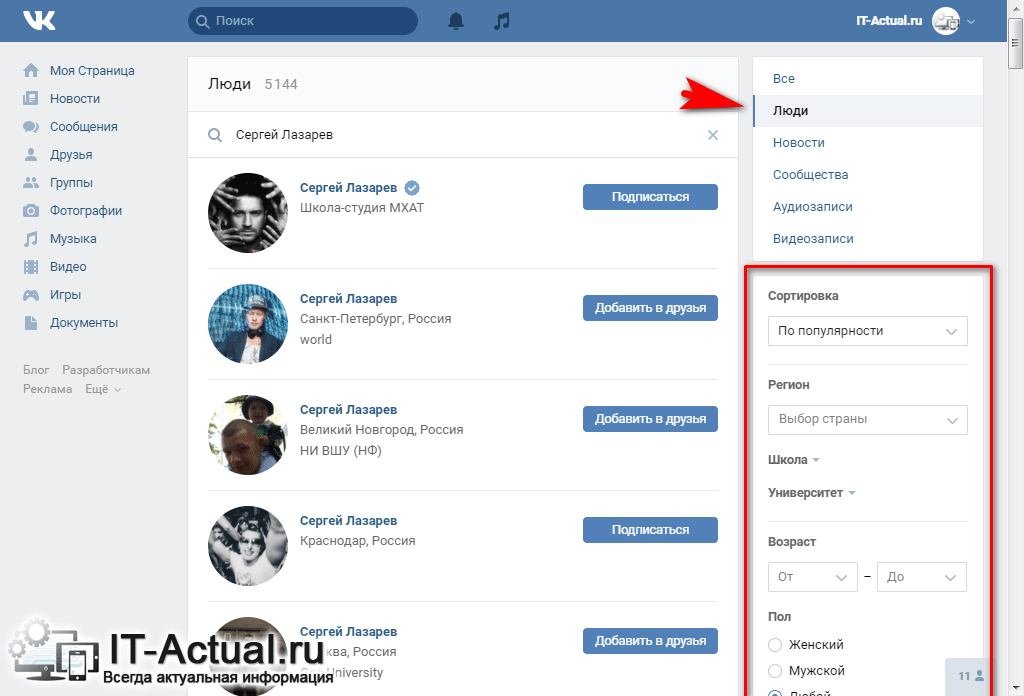 Смена пароля — дело, конечно, полезное, но не на мошенническом, а только на оригинальном сайте соцсети», — подчеркивают в Роскачестве.
Смена пароля — дело, конечно, полезное, но не на мошенническом, а только на оригинальном сайте соцсети», — подчеркивают в Роскачестве.
Заместитель руководителя Роскачества Илья Лоевский поясняет: злоумышленник, который похитил профиль в соцсети, действительно может заказать выгрузку архива. Это потенциально опасно, потому что в нем содержится не только открытая информация профиля, но также документы, привязки телефонных номеров, история платежей и список использованных банковских карт. Все это может быть задействовано злоумышленником в своих интересах и дорого обойтись пользователю.
«Злоумышленники могут создавать фишинговые сайты и присылать спам-письма, маскируясь под популярные ресурсы. При этом, конечно, никто не взламывает наши серверы, не получает доступ к базам данных. Люди сами неумышленно отдают свои профили мошенникам, доверчиво переходя по непроверенным ссылкам. В среднем отправляем около 10 тыс. предупреждений о смене пароля в сутки», — сообщил директор по защите приватности пользователей «ВКонтакте» Александр Швец, уточнив, что компания оперативно блокирует переходы из «ВКонтакте» на вредоносные сайты.
Также он добавил, что социальная сеть рекомендует не пользоваться вредоносными программами, которые просят указать личные данные для получения возможностей, которых в ней нет: просмотра чужих скрытых фото или «гостей страницы», безлимитных подарков или бесплатных голосов. «ВКонтакте отдельно подчеркивает, что скачать персональный архив с данными профиля без подтверждения с устройства, который привязан к аккаунту, нельзя, а уникальную ссылку для скачивания невозможно открыть из другого профиля. Вдобавок можно зашифровать сам архив с помощью персонального ключа OpenPGP», — пояснил представитель компании.
Эксперты рекомендуют пользователям социальной сети не переходить по ссылкам из сообщений, а также вбивать адрес соцсети только вручную в браузере, а лучше — использовать соответствующее приложение. Никогда не вводить свои пароли и логины на посторонних сайтах.
В случае возникновения проблем с безопасностью аккаунта в соцсети стоит изменить пароль, также необходимо использовать двухфакторную аутентификацию. -0-
-0-
Субсидии для малого бизнеса
Вы можете сформировать заявление на получение субсидии субъектом МСП, ведущим деятельность в пострадавших отраслях в связи с COVID-19
Сведения о налогоплательщике
ИНН:Введите правильный ИНН
Ввести информацию о численности
ОКТМО:
Введите правильный ОКТМО
Численность:
Введите правильную численность
КПП:
Введите правильный КПП
Банковские реквизиты
Подписант заявления
Используйте сообщения на вашем iPhone, iPad или iPod touch
Оставайтесь на связи с самыми важными разговорами. Отправляйте тексты, фотографии, видео и многое другое. Затем персонализируйте свои сообщения с помощью анимированных эффектов, закрепляйте важные разговоры, отправляйте встроенные ответы и добавляйте упоминания.
Отправляйте тексты, фотографии, видео и многое другое. Затем персонализируйте свои сообщения с помощью анимированных эффектов, закрепляйте важные разговоры, отправляйте встроенные ответы и добавляйте упоминания.
Отправить сообщение
- Открытые сообщения.
- Нажмите кнопку «Написать», чтобы начать новое сообщение. Или перейдите к существующему разговору.
- Введите сообщение и нажмите кнопку «Отправить».
В iOS 14 и iPadOS 14 и более поздних версиях вы также можете использовать встроенные ответы и упоминания, чтобы привлечь внимание к конкретным сообщениям и людям в сообщениях.
Ответ с экрана блокировки
- На экране блокировки нажмите и удерживайте уведомление, на которое хотите ответить.
 Или, в зависимости от вашего устройства, вам может потребоваться провести пальцем влево по уведомлению и нажать «Просмотр». *
Или, в зависимости от вашего устройства, вам может потребоваться провести пальцем влево по уведомлению и нажать «Просмотр». * - Введите свое сообщение.
- Нажмите кнопку «Отправить».
Если у вас iPhone X или новее или iPad с Face ID, и вы не можете ответить на сообщение с экрана блокировки, перейдите в «Настройки»> «Face ID и пароль» и включите «Ответить сообщением». Если у вас iPhone SE (2-го поколения), iPhone 8 или более ранней версии или iPad, перейдите в «Настройки»> «Touch ID и пароль»> «Разрешить доступ при блокировке» и включите «Ответить с сообщением».
* Касание и удержание доступно на большинстве устройств, поддерживающих iOS 13 и новее или iPadOS. На iPhone SE (2-го поколения) вам нужно провести пальцем влево по уведомлению, а затем нажать «Просмотр», чтобы ответить на сообщение с экрана блокировки.
Использование совместно с вами
В iOS 15 и iPadOS 15 контент, которым вы поделились в приложении «Сообщения», автоматически упорядочивается в разделе «Доступные вам» в соответствующем приложении.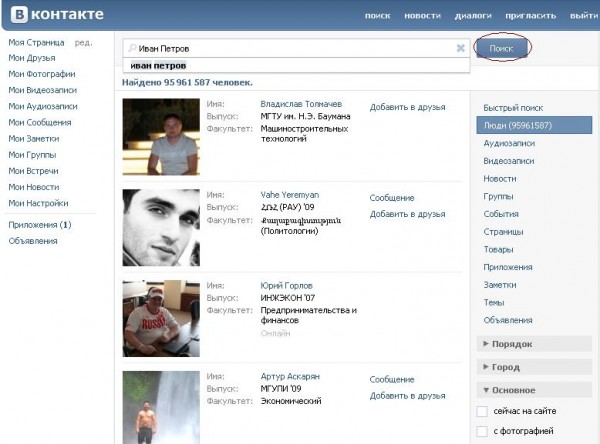 Доступно вам доступно для работы с фотографиями, Safari, новостями, музыкой, подкастами и приложением Apple TV.
Доступно вам доступно для работы с фотографиями, Safari, новостями, музыкой, подкастами и приложением Apple TV.
Контент, которым с вами поделились, помечается в соответствующем приложении, поэтому вы можете видеть, кто поделился с вами контентом. Простым нажатием на имя вы можете легко ответить на публикацию и продолжить беседу в Сообщениях.
Чтобы отключить автоматический обмен или определенное приложение от использования «Доступные вам», перейдите в «Настройки»> «Сообщения»> «Доступные вам» и отключите автоматический обмен или приложение.
Узнайте больше о поиске и обмене контентом с помощью Shared with You.
Закрепить важные разговоры
С сообщениями в iOS 14 и iPadOS 14 и более поздних версиях вы можете закрепить до девяти разговоров. Когда вы закрепляете беседу, она появляется в верхней части приложения «Сообщения», поэтому до нее легко добраться.
Когда вы закрепляете беседу, она появляется в верхней части приложения «Сообщения», поэтому до нее легко добраться.
Чтобы закрепить беседу, откройте «Сообщения» и проведите пальцем вправо по беседе. Или выполните следующие действия:
- Откройте сообщения, затем нажмите «Изменить» или кнопку «Еще».
- Коснитесь «Изменить булавки», затем коснитесь кнопки «Закрепить».
- Нажмите Готово.
Измените свое имя и фото
- Откройте «Сообщения» и нажмите «Изменить» в верхнем левом углу.
- Нажмите «Изменить имя и фото».
- Измените свое имя. Или коснитесь круга изображения, чтобы выбрать изображение, фотографию, эмодзи или Memoji.
- Нажмите Готово.
Вашим именем и фотографией можно поделиться с кем угодно, использующим iMessage, но вам будет предложено подтвердить, что вы хотите поделиться с кем-то при отправке или ответе на новое сообщение.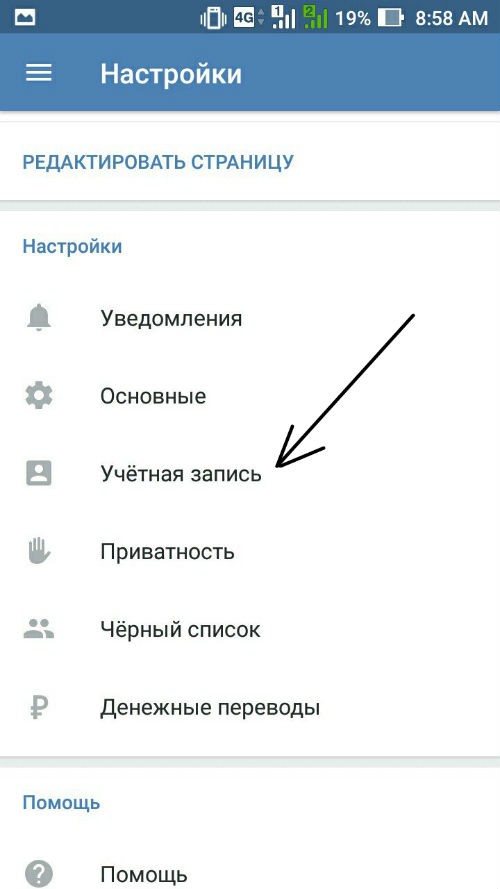 Вы также можете включить или отключить общий доступ. Просто выполните шаги 1-2 и включите или отключите общий доступ к именам и фотографиям.
Вы также можете включить или отключить общий доступ. Просто выполните шаги 1-2 и включите или отключите общий доступ к именам и фотографиям.
Удалить сообщение или беседу
Когда вы удаляете сообщение или беседу, вы не можете их вернуть.Поэтому убедитесь, что вы сохраняете важную информацию из своих сообщений.
Чтобы удалить отдельное сообщение:
- Коснитесь и удерживайте всплывающее сообщение, которое вы хотите удалить, затем коснитесь «Еще».
- Нажмите кнопку «Корзина», затем нажмите «Удалить сообщение». Если вы хотите удалить все сообщения в цепочке, нажмите «Удалить все» в верхнем левом углу. Затем нажмите «Удалить беседу».
Пока беседа не закреплена, вы также можете провести пальцем влево по беседе, нажать «Удалить», затем снова нажать «Удалить» для подтверждения.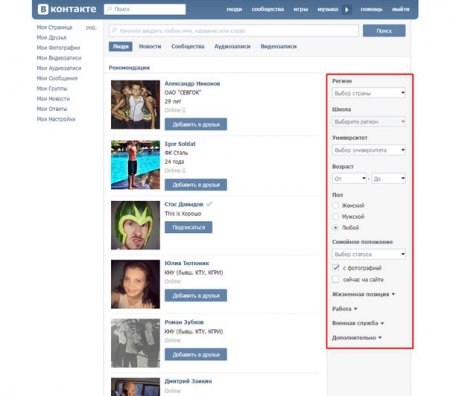 Чтобы удалить более одного разговора, откройте «Сообщения» и нажмите «Изменить» в верхнем левом углу. Коснитесь «Выбрать сообщения», затем коснитесь кружка рядом с беседами и коснитесь «Удалить» в правом нижнем углу.
Чтобы удалить более одного разговора, откройте «Сообщения» и нажмите «Изменить» в верхнем левом углу. Коснитесь «Выбрать сообщения», затем коснитесь кружка рядом с беседами и коснитесь «Удалить» в правом нижнем углу.
Чтобы хранить сообщения в течение определенного времени, выберите «Настройки»> «Сообщения»> «Сохранить сообщения». Затем выберите, как долго вы хотите хранить свои сообщения.
Включить Скрыть предупреждения
- Открытые сообщения.
- Проведите пальцем влево по беседе, которую вы хотите отключить.
- Нажмите кнопку «Предупреждения».
Когда функция «Скрыть предупреждения» включена, рядом с беседой появляется кнопка «Предупреждения». Это останавливает уведомления только для этого разговора, а не для вашего устройства. Вы по-прежнему будете получать все остальные сообщения и видеть уведомления о них на экране блокировки.
Вы по-прежнему будете получать все остальные сообщения и видеть уведомления о них на экране блокировки.
Найти вложения из разговора
- Откройте сообщение.
- Коснитесь имени контакта вверху сообщения. Если вы используете iOS 14 или более раннюю версию или iPadOS, нажмите кнопку «Информация».
- Вы увидите фотографии и ссылки. Коснитесь и удерживайте изображение или вложение, чтобы отобразить такие параметры, как «Сохранить», «Копировать», «Поделиться» и «Удалить».
Отправить и поделиться своим местоположением
- Коснитесь имени контакта вверху беседы.
 Если вы используете iOS 14 или более раннюю версию или iPadOS, нажмите кнопку «Информация».
Если вы используете iOS 14 или более раннюю версию или iPadOS, нажмите кнопку «Информация». - Нажмите «Отправить мое текущее местоположение». Получатель увидит ваше местоположение на карте. Или нажмите «Поделиться моим местоположением». Затем выберите период времени, в течение которого вы хотите поделиться своим местоположением.
Дата публикации:
Просмотр или добавление контактов в Teams
Чтобы просмотреть свои контакты в Teams, выберите Звонки и выберите Контакты слева. Здесь вы найдете список всех ваших контактов от А до Я и строку поиска, которую вы можете использовать, чтобы найти кого-то конкретного.
Здесь вы найдете список всех ваших контактов от А до Я и строку поиска, которую вы можете использовать, чтобы найти кого-то конкретного.
Если вы хотите добавить новый контакт в свой список, нажмите Добавить контакт вверху списка, чтобы начать.
Вы также можете получить доступ к своим контактам быстрого набора и любым созданным вами группам вызовов — все в правой части Teams. Просто выберите Звонки и получите к ним доступ в любое время.
Что вы можете сделать отсюда:
Быстрый набор позволяет быстро найти и перезвонить любым недавним контактам или контактам, которые вы добавили в список быстрого набора.
Группы звонков организуют ваших товарищей по команде, чтобы помочь вам найти или связаться с определенными людьми в зависимости от роли или команды.

Чтобы добавить кого-либо в список быстрого набора или любую группу вызовов, выберите Дополнительные действия рядом с именем группы и выберите Добавить контакт в эту группу .
Вы можете быстро перезвонить любому контакту, выбрав Позвонить под его именем.
Примечание: Если вы не видите Звонки в левой части Teams, поговорите со своим ИТ-администратором.
Чтобы создать новую группу контактов, сначала перейдите к Chat в левой части Teams. Затем выберите раскрывающийся список Чат вверху и выберите Контакты .
Затем выберите Создайте новую группу контактов внизу.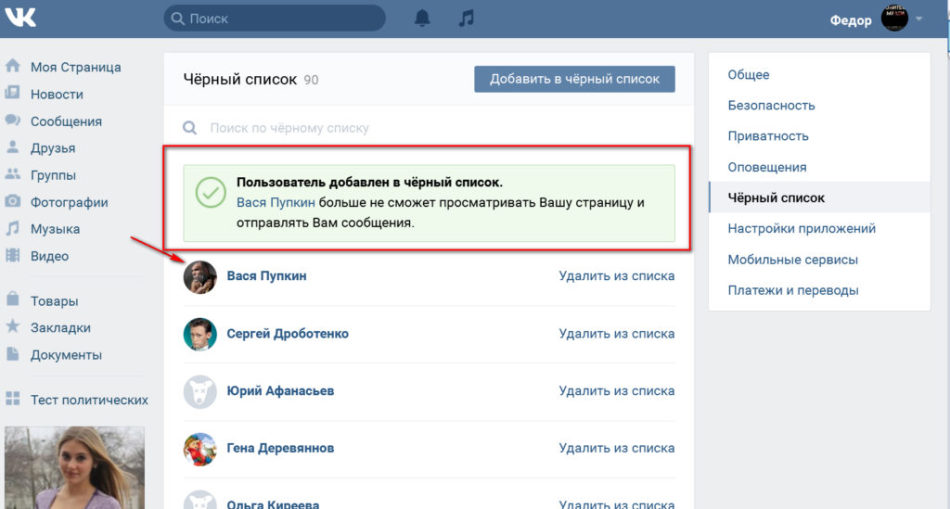 Затем следуйте инструкциям по созданию новой группы.
Затем следуйте инструкциям по созданию новой группы.
Вы можете получить доступ к контактам на мобильном устройстве из Teams, если вы включили настройку, разрешающую доступ к контактам вашего телефона.Нажмите Звонки > Контакты .
Горизонтальное внимание наклоняется влево
В предыдущем исследовании горизонтального внимания мы обнаружили, что в Интернете люди непропорционально тратят гораздо больше времени на просмотр в левой половине страницы по сравнению с правой половиной. С тех пор, как эта статья была опубликована в 2010 году, Интернет претерпел значительные изменения, но это открытие остается верным.
В нашем последнем раунде исследования слежения за глазами мы собрали данные от более чем 120 участников, выполняющих открытые веб-задачи.Чтобы определить, куда люди чаще всего направляют взгляд, мы изучили координаты X и Y, полученные при более чем 130 000 фиксаций глаз, и подсчитали, сколько из них попало в разные области экрана.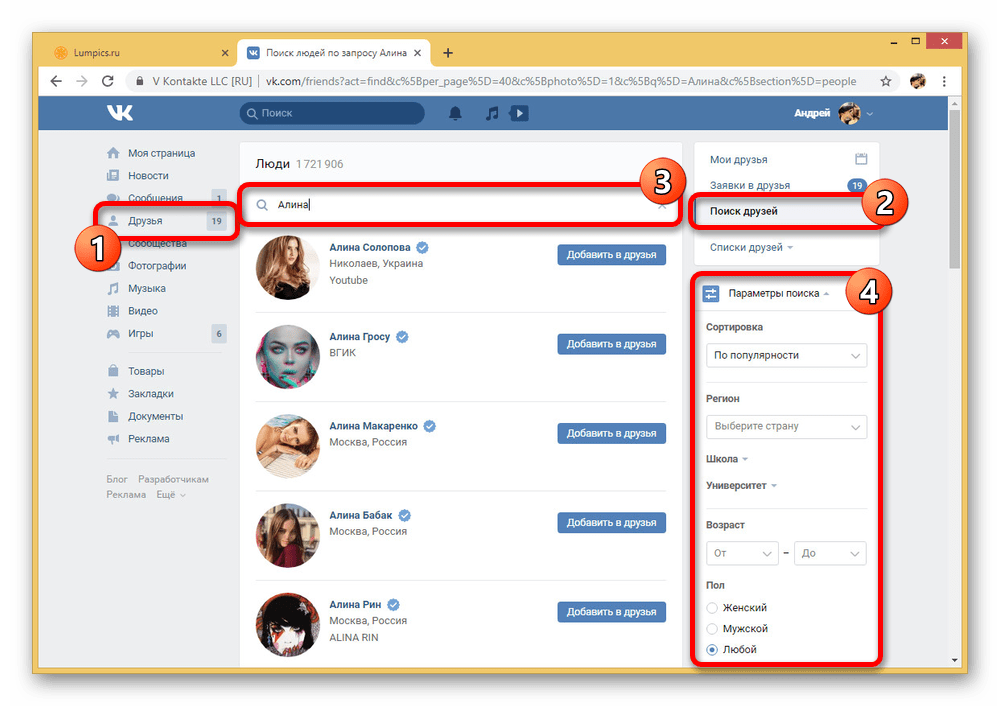
В нашем первоначальном исследовании мы использовали монитор 1024 × 768. В этом раунде мы использовали монитор с разрешением 1920 × 1080, который растягивал изображения просмотра вправо.
Шаблоны общего просмотра в Интернете
В первой части нашего анализа мы исключили страницы результатов поисковых систем и рассмотрели только то, что мы называем «общей сетью» (т. Е.д., основные веб-сайты, такие как сайты электронной коммерции, новости, сайты компаний и правительственные сайты). Для этих страниц мы обнаружили, что если бы мы разрезали развернутую страницу посередине, 80% фиксаций приходилось на левую половину экрана (даже больше, чем наш предыдущий результат 69%). Остальные 20% фиксаций оказались в правой половине экрана.
Ни один из наблюдаемых нами пользователей не использовал горизонтальную прокрутку (то есть не было фиксации справа от края экрана), но многие из самых правых фиксаций можно отнести к поиску (вертикальной) полосы прокрутки. Отсутствие фиксаций на контенте справа от края экрана контрастирует с нашим исследованием 2010 года, когда 1% фиксаций приходился на правую часть первоначально видимой области на мониторе шириной 1024 пикселей. В отличие от нижнего сгиба экрана, который уменьшает, но не исключает полностью вертикальную прокрутку, «правый сгиб» с экранами большего размера превратился в практически непроницаемый барьер.
Отсутствие фиксаций на контенте справа от края экрана контрастирует с нашим исследованием 2010 года, когда 1% фиксаций приходился на правую часть первоначально видимой области на мониторе шириной 1024 пикселей. В отличие от нижнего сгиба экрана, который уменьшает, но не исключает полностью вертикальную прокрутку, «правый сгиб» с экранами большего размера превратился в практически непроницаемый барьер.
В 2010 году пик распределения фиксации составлял около 400 пикселей от левого края экрана, тогда как сейчас он составляет около 600 пикселей от левого края. Таким образом, увеличение ширины экрана на 900 пикселей сместило максимальное внимание пользователей примерно на 200 пикселей вправо.
Одним из интересных открытий нашего последнего исследования является то, что часть экрана, представляющая крайние левые 10% площади экрана, от 0 до 192 пикселей, имела относительно мало фиксаций (только 6%) по сравнению с другими областями в левой половине экрана.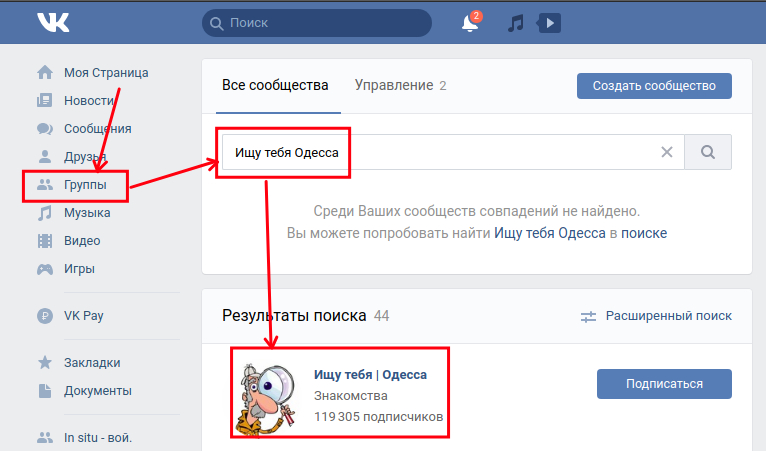 экран.Такой результат вероятен по двум причинам:
экран.Такой результат вероятен по двум причинам:
- Левые панели навигации, которые фиксировались лишь изредка по сравнению с остальным содержимым экрана
- Адаптивный дизайн с пустыми «желобами», которые «центрировали» контент больше, чем старые макеты веб-сайтов.
Первая причина показывает, что пользователи стали довольно хорошо распознавать навигацию и им не нужно тратить время на ее просмотр, пока она им не понадобится. Это положительно. Вторая причина более прискорбна: многие современные макеты рабочего стола тратят впустую доступное пространство экрана вместо того, чтобы увеличивать производительность пользователей, создавая для этого дизайн.
Страницы результатов поиска (SERP)
Распределение фиксаций в поисковой выдаче смещено еще больше влево, чем на обычных веб-страницах. Использование поисковой системы составило 16% наблюдаемого нами использования Интернета и было проанализировано отдельно, чтобы предотвратить перекос данных.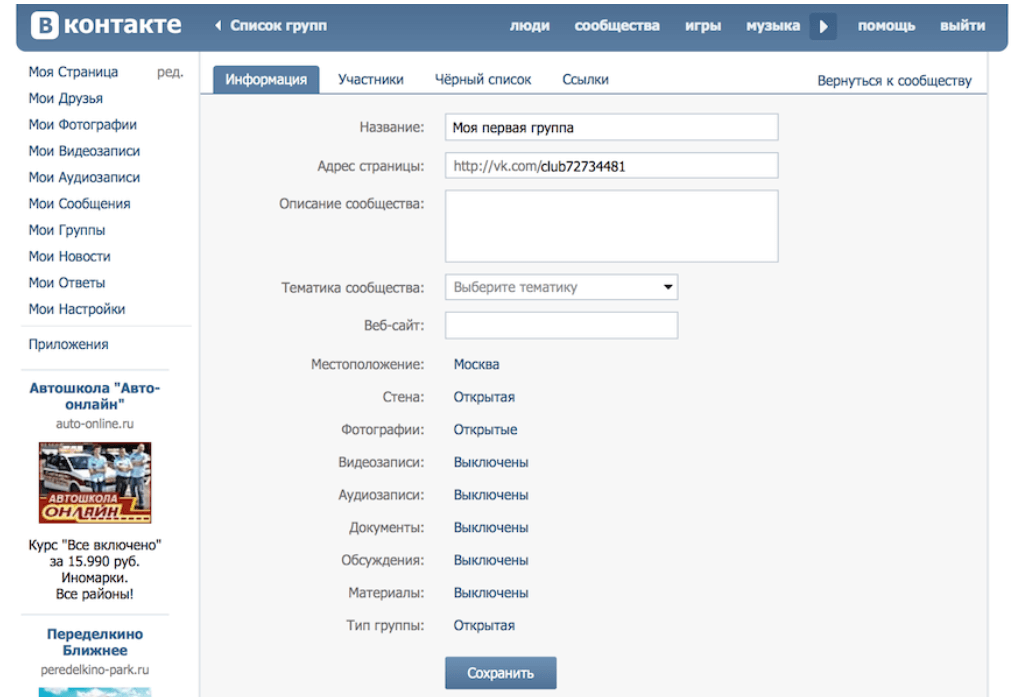 Мы обнаружили, что шаблоны просмотра на страницах результатов поисковых систем (SERP) отличались от шаблонов просмотра в Интернете в целом. В поисковой выдаче почти все фиксации (94%) приходятся на левую часть страницы, и 60% этих фиксаций можно выделить до крайних левых 400 пикселей.Этот вывод может быть связан с размещением полей поиска и с тем фактом, что большинство поисковых систем хранят списки результатов поиска в пределах окна от 600 до 1100 пикселей, в зависимости от наличия таких элементов, как панель знаний Google.
Мы обнаружили, что шаблоны просмотра на страницах результатов поисковых систем (SERP) отличались от шаблонов просмотра в Интернете в целом. В поисковой выдаче почти все фиксации (94%) приходятся на левую часть страницы, и 60% этих фиксаций можно выделить до крайних левых 400 пикселей.Этот вывод может быть связан с размещением полей поиска и с тем фактом, что большинство поисковых систем хранят списки результатов поиска в пределах окна от 600 до 1100 пикселей, в зависимости от наличия таких элементов, как панель знаний Google.
Также стоит отметить, что если мы ограничим наш анализ просмотра результатов поиска областью 0–1100 пикселей (ширина основного содержимого поисковой выдачи), а не 0–1920 пикселей (ширина всего развернутого окна браузера), а затем разделите каждый тип экрана на 4 равные области (480 пикселей для общей сети и 275 пикселей для страниц результатов поиска), шаблоны результатов поиска и веб-страницы очень похожи: 81% фиксаций приходится на левую половину этой области в результатах поиска по сравнению с 80% на обычных веб-страницах.
Обычные макеты все еще выигрывают
Хотя со времени нашего последнего исследования Интернет эволюционировал, шаблоны просмотра страниц не изменились. Соблюдение соглашений о дизайне — верный способ гарантировать, что ваши клиенты смогут легко найти ваш приоритетный контент:
- Используйте обычные форматы верхней навигации или левой навигации .
- Воспользуйтесь остаточной фиксацией глаз для размещения своевременного контента.
- Приоритетное содержимое должно быть впереди и по центру, имея в виду, что правая сторона страницы привлекает гораздо меньше внимания, чем левая, и что крайняя левая область должна быть зарезервирована для навигации.
- Держите вторичное содержимое справа. Здесь его не так много увидят, но это нормально — не все может получить верхний счет, и вам нужно место для размещения менее важных материалов.

- Если вы используете правую сторону для контента, убедитесь, что люди действительно смотрят туда, увеличивая визуальную заметность .
Следующий вопрос — курица и яйцо — будут ли развиваться шаблоны просмотра из-за развития веб-макетов? Да и нет. Макеты и шаблоны просмотра кодозависимы :
- Люди будут смотреть там, где раньше видели контент.Как гласит закон Якоба об опыте пользователей Интернета: «Пользователи проводят большую часть своего времени на других веб-сайтах».
- В ответ на эту информацию компании будут размещать контент там, где, по их мнению, люди ищут.
Если мы все проснемся завтра в мире, где все сайты размещают навигацию справа, пользователи заметят и будут вынуждены изменить свои модели просмотра, чтобы адаптироваться к этому новому миру. (Действительно, это то, что мы видим при тестировании арабских веб-сайтов и других сайтов на языках, которые читаются справа налево, где «западные» шаблоны проектирования имеют тенденцию отражаться. ) Но случайные изменения здесь и там на случайных сайтах вряд ли повлияют на поведение пользователей.
) Но случайные изменения здесь и там на случайных сайтах вряд ли повлияют на поведение пользователей.
Если вы отклонитесь от общепринятых правил, поймите, что это риск, который может поставить под угрозу эффективность и убедительность вашего контента. Пользователи будут искать информацию там, где они ожидают, в обычном формате. Если этого контента нет, последующий поиск, который они предпримут, увеличит объем работы и время на поиск информации. Если люди решат, что могут быстрее найти информацию в другом месте, они, вероятно, так и сделают.
Короче говоря, если вы хотите превзойти конкурентов, убедитесь, что ваш сайт выигрывает по удобству использования. Позвольте вашим пользователям добиться успеха. Успешные пользователи достигают своих целей; а поддержка целей пользователей является наиболее важной частью достижения бизнес-целей. Лучшее удобство использования и соблюдение соглашений — это стратегия, позволяющая сэкономить время и, что наиболее важно, зарабатывать деньги.
Связаться со службой поддержки потребителей Zelle | Zelle
Отправить платежНужна помощь в отправке денег с помощью Zelle® через партнерское финансовое учреждение.Ваше финансовое учреждение поможет вам.
Пользователи приложения Zelle® могут отправлять деньги другим пользователям Zelle®, зарегистрированным в одном из наших партнерских финансовых учреждений. В настоящее время пользователь приложения Zelle® не может отправлять сообщения другому зарегистрированному пользователю приложения Zelle®.
Чтобы отправить деньги через приложение Zelle® :
- На главной домашней странице выберите Отправить
- Выберите получателя из списка получателей, списка контактов или введите получателя вручную.
- После ввода получателя вы должны ввести сумму в долларах и подтвердить платеж.
* Если вы отправляете деньги кому-то в первый раз, дважды проверьте имя и подтвердите зарегистрированный адрес электронной почты или номер мобильного телефона перед завершением платежа.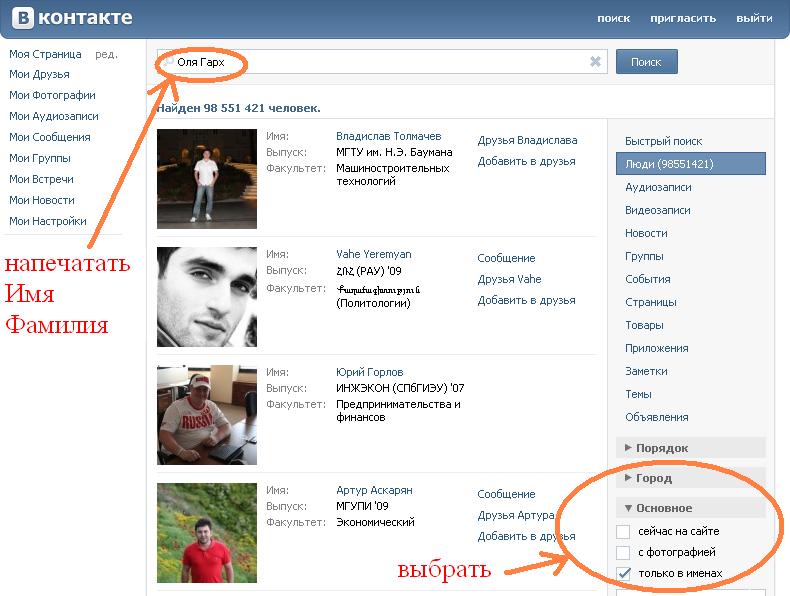
* Не забывайте отправлять деньги только людям, которых вы знаете и которым доверяете. *
Если при отправке платежа произошла ошибка:
Может быть проблема с адресом электронной почты или номером мобильного телефона, который они зарегистрировали в Zelle®.Вы можете проверить у Получателя, что он полностью зарегистрирован, используя адрес электронной почты или номер мобильного телефона, на который вы пытаетесь отправить деньги, и выбрали получение уведомлений.
Если вы получили уведомление о том, что пытаетесь отправить дубликат платежа:
Чтобы защитить ваши деньги, Zelle® уведомит и запросит дополнительную авторизацию для сопоставления платежей. Вы можете одобрить или отклонить в сообщении.
Все еще нужна помощь? Заполните форму, и мы ответим вам по электронной почте в течение 2 рабочих дней.Если вам нужна срочная помощь, позвоните нам по телефону 1-844-428-8542. Мы открыты с 10:00 до 22:00 по восточному времени, 7 дней в неделю, кроме Дня благодарения, Рождества и Нового года.
Если у вас есть вопросы относительно ограничений на отправку или комиссии при использовании Zelle® в вашем финансовом учреждении, обратитесь в службу поддержки вашего финансового учреждения.
Лимит отправки приложения Zelle®:
При отправке денег с помощью приложения Zelle® существует еженедельный лимит в 500 долларов США. Вы не можете запросить увеличение или уменьшение лимита отправки.
Плата за приложение Zelle®:
Приложение Zelle® можно бесплатно загрузить из App Store или Google Play. При использовании приложения Zelle® для отправки и получения денег комиссия не взимается. Ваша мобильная скорость передачи данных может применяться.
Пожалуйста, уточните в зарегистрированном финансовом учреждении любые комиссии, которые они могут взимать за отправку или получение денег.
Все еще нужна помощь? Заполните форму, и мы ответим вам по электронной почте в течение 2 рабочих дней. Если вам нужна срочная помощь, позвоните нам по телефону 1-844-428-8542. Мы открыты с 10:00 до 22:00 по восточному времени, 7 дней в неделю, кроме Дня благодарения, Рождества и Нового года.
Пожалуйста, используйте поля ниже, чтобы предоставить запрашиваемую информацию, чтобы мы могли лучше помочь вам. Не включайте дополнительную личную информацию в текстовое поле ниже. Получение платежаЕсли вы зарегистрированы в Zelle® в участвующем финансовом учреждении и вам нужна помощь в получении денег с помощью Zelle®, обратитесь за помощью в свое финансовое учреждение.
Если вы зарегистрированы в приложении Zelle®:
Деньги будут получены непосредственно на ваш банковский счет, связанный с зарегистрированным адресом электронной почты или номером мобильного телефона в США. Если адрес электронной почты или номер мобильного телефона, на который он был отправлен, уже зарегистрирован, ваши деньги обычно будут доступны в течение нескольких минут.
Если адрес электронной почты или номер мобильного телефона, на который он был отправлен, уже зарегистрирован, ваши деньги обычно будут доступны в течение нескольких минут.
Если вы не зарегистрированы в приложении Zelle®:
Нажмите «Зачисление» в наших категориях выше для получения дополнительной информации.
Зачислен, но деньги не поступили:
- Уточните у Отправителя деньги и статус их завершен.
- Вы также можете подтвердить адрес электронной почты или номер мобильного телефона, на который были отправлены деньги.
Если все было проверено, отправитель может запросить исследование платежей в своем финансовом учреждении.
Все еще нужна помощь? Заполните форму, и мы ответим вам по электронной почте в течение 2 рабочих дней. Если вам нужна срочная помощь, позвоните нам по телефону 1-844-428-8542. Мы открыты с 10:00 до 22:00 по восточному времени, 7 дней в неделю, кроме Дня благодарения, Рождества и Нового года.
Пожалуйста, используйте поля ниже, чтобы предоставить запрашиваемую информацию, чтобы мы могли лучше помочь вам. Не включайте дополнительную личную информацию в текстовое поле ниже. Неудачный платежДеньги, отправленные с помощью Zelle®, обычно поступают на счет зарегистрированного получателя в считанные минуты.
Если вы используете Zelle® в рамках онлайн- или мобильного банкинга вашего банка или кредитного союза, служба поддержки вашего банка или кредитного союза может помочь вам подать исследование по платежам.
Если получатель уведомил вас, что деньги не получены, сначала проверьте статус платежа. Если платеж не отображается в вашей активности в приложении Zelle®, свяжитесь с нами для получения дополнительной помощи.
Статус ожидания:
Вашему получателю может потребоваться указать адрес электронной почты или номер мобильного телефона в США, который использовался для отправки платежа.
Завершенный статус:
Если платеж показывает, что платеж завершен, но получатель не получил деньги или вы получили уведомление о том, что платеж не прошел, деньги будут возвращены на ваш счет.
Все еще нужна помощь? Заполните форму, и мы ответим вам по электронной почте в течение 2 рабочих дней. Если вам нужна срочная помощь, позвоните нам по телефону 1-844-428-8542. Мы открыты с 10:00 до 22:00 по восточному времени, 7 дней в неделю, кроме Дня благодарения, Рождества и Нового года.
Пожалуйста, используйте поля ниже, чтобы предоставить запрашиваемую информацию, чтобы мы могли лучше помочь вам. Не включайте дополнительную личную информацию в текстовое поле ниже. Отмена платежаЕсли вы зарегистрированы в Zelle® в вашем финансовом учреждении, ваш банк или кредитный союз сможет помочь вам отменить ожидающий платеж.Если получатель уже зарегистрирован в Zelle®, возможность отменить или остановить платеж недоступна.
Служба поддержки Zelle® не может отменить платеж от вашего имени. Отправка денег с помощью Zelle® аналогична отправке наличных. Отправляйте только людям, которых вы знаете и которым доверяете.
Ожидается платеж:
При отправке денег с помощью Zelle® , , если получатель не зарегистрировал номер мобильного телефона в США или адрес электронной почты, используемый для отправки денег, ему будет предложено зарегистрироваться для получения вашего платежа.У получателя есть до 14 дней на регистрацию, чтобы получить деньги до истечения срока их действия. В течение этого времени деньги будут оставаться незавершенными, и у вас будет возможность отменить платеж.
Для отмены ожидающего платежа:
- Войдите в приложение Zelle®
- Выберите Activity в нижней части главного экрана
- Выберите платеж, который хотите отменить
- Выбрать отменить
Оплата завершена:
Если получатель уже зарегистрирован в Zelle®, деньги будут доступны на его счету обычно в течение нескольких минут, и возможность отменить или остановить платеж недоступна.Вы можете отправить запрос на возврат денег.
Все еще нужна помощь? Заполните форму, и мы ответим вам по электронной почте в течение 2 рабочих дней. Если вам нужна срочная помощь, позвоните нам по телефону 1-844-428-8542. Мы открыты с 10:00 до 22:00 по восточному времени, 7 дней в неделю, кроме Дня благодарения, Рождества и Нового года.
Пожалуйста, используйте поля ниже, чтобы предоставить запрашиваемую информацию, чтобы мы могли лучше помочь вам. Не включайте дополнительную личную информацию в текстовое поле ниже. Запросить деньгиС помощью Zelle® вы можете отправить запрос на получение денег друзьям, семье или другим людям, которых вы знаете и которым доверяете.
Если вы используете Zelle® в мобильном приложении вашего финансового учреждения или в онлайн-банке, обратитесь в их службу поддержки за помощью в решении любых проблем с запросом платежа.
Чтобы запросить деньги с помощью приложения Zelle®:
- После входа в систему выберите параметр «Запрос» на главном экране приложения Zelle®.
- Выберите получателя и сумму в долларах, которую получатель должен вам отправить.Если ваш получатель еще не зарегистрирован в Zelle®, вы можете отправить запрос только с его адреса электронной почты. Вы не можете отправлять Запрос другому пользователю Zelle®, зарегистрированному в Zelle® .
- Ваш получатель увидит уведомление о том, что запрос ожидает
Получили запрос на оплату?
Как получатель платежного запроса, у вас будет возможность отправить запрошенную сумму, отправить другую сумму в долларах или отклонить запрос.
Если вы отклоните запрос на платеж, отправитель получит уведомление о том, что запрос был отклонен.
Если вы не отреагируете на запрос в течение 14 дней, срок его действия истечет, и отправитель получит уведомление о том, что срок его действия истек.
Все еще нужна помощь? Заполните форму, и мы ответим вам по электронной почте в течение 2 рабочих дней. Если вам нужна срочная помощь, позвоните нам по телефону 1-844-428-8542. Мы открыты с 10:00 до 22:00 по восточному времени, 7 дней в неделю, кроме Дня благодарения, Рождества и Нового года.
Пожалуйста, используйте поля ниже, чтобы предоставить запрашиваемую информацию, чтобы мы могли лучше помочь вам. Не включайте дополнительную личную информацию в текстовое поле ниже.пособий по инвалидности | SSA
Программы социального страхования по инвалидности (SSDI) и дополнительного социального дохода (SSI) предоставляют помощь людям с ограниченными возможностями. На этой странице представлена подробная информация, которая поможет вам понять, чего ожидать от Социального обеспечения в процессе подачи заявления.
Перед подачей заявки ознакомьтесь с основами, чтобы убедиться, что вы понимаете процесс. Кроме того, соберите информацию и документы, которые понадобятся вам для заполнения заявки.
Заявление об инвалидности
Основные сведения о пособиях по инвалидности
Программа SSDI выплачивает пособия вам и некоторым членам семьи, если вы «застрахованы». Это означает, что вы проработали достаточно долго — и достаточно недавно — и платили налог на социальное обеспечение со своего заработка.Программа дополнительного социального дохода (SSI) выплачивает пособия взрослым и детям с ограниченными возможностями, которые имеют ограниченный доход и ресурсы.
Хотя эти две программы разные, медицинские требования одинаковы. Если вы отвечаете немедицинским требованиям, ежемесячное пособие выплачивается, если у вас есть заболевание, которое продлится не менее одного года или приведет к смерти.
Процесс подачи заявления по инвалидности
Независимо от того, подаете ли вы заявление онлайн, по телефону или лично, процесс подачи заявления на пособие по инвалидности включает следующие общие шаги:
- Вы собираете информацию и документы, необходимые для подачи заявления.Мы рекомендуем вам распечатать и просмотреть Контрольный список для взрослых с ограниченными возможностями. Это поможет вам собрать информацию, необходимую для заполнения заявки.
- Вы заполняете и отправляете заявку.
- Мы рассмотрим ваше заявление, чтобы убедиться, что вы соответствуете некоторым основным требованиям для получения пособия по инвалидности.
- Мы проверяем, достаточно ли вы проработали лет, чтобы получить квалификацию.
- Мы оцениваем любую текущую работу.
- Мы обрабатываем ваше заявление и передаем ваше дело в офис службы определения инвалидности в вашем штате.
- Решение об установлении инвалидности принимает этот государственный орган.
Чтобы узнать больше о том, кто решает, если вы являетесь инвалидом, прочитайте нашу публикацию Disability Benefits .
После подачи заявки
Как только мы получим вашу заявку, мы рассмотрим ее и свяжемся с вами, если у нас возникнут вопросы.Прежде чем продолжить, мы можем запросить у вас дополнительные документы.
Ищите наш ответ
Вы получите письмо по почте с нашим решением. Если вы указали информацию о других членах семьи при подаче заявления, мы сообщим вам, могут ли они получить пособие, указанное в вашей документации.
Проверить статус
Вы можете проверить статус своей заявки онлайн, используя личную учетную запись My Social Security.Если вы не можете проверить свой статус в Интернете, вы можете позвонить нам по телефону 1-800-772-1213 (TTY 1-800-325-0778) с 8:00 до 19:00 с понедельника по пятницу.
Апелляция на решение
Вы имеете право подать апелляцию на любое принятое нами решение о том, имеете ли вы право на получение пособия. Вы должны подать апелляцию в письменной форме в течение 60 дней с момента получения нашего решения. Существует четыре уровня апелляции:
- Повторное рассмотрение.
- Слушания перед судьей по административным делам.
- Обзор Апелляционного совета социального обеспечения.
- Рассмотрение федеральными судами.
Чтобы узнать больше, посетите страницу «Обжалование решения».
Проверить статус заявления или апелляции
Информация, необходимая для подачи заявления
Перед подачей заявления будьте готовы предоставить информацию о себе, своем состоянии здоровья и своей работе. Мы рекомендуем вам распечатать и просмотреть Контрольный список для взрослых с ограниченными возможностями.Это поможет вам собрать информацию, необходимую для заполнения заявки.
Информация о вас
- Ваша дата и место рождения и номер социального страхования.
- Имя, номер социального страхования и дата рождения или возраст вашего нынешнего супруга и любого бывшего супруга. Вы также должны знать даты и место заключения брака, а также даты развода или смерти (при необходимости).
- Имена и даты рождения детей, не достигших 18-летнего возраста.
- Транзитный номер маршрутизации вашего банка или другого финансового учреждения и номер счета.
Информация о вашем состоянии здоровья
- Имя, адрес и номер телефона человека, с которым мы можем связаться, который знает о вашем состоянии здоровья и может помочь с вашим заявлением.
- Подробная информация о ваших медицинских заболеваниях, травмах или состояниях:
- Имена, адреса, номера телефонов, идентификационные номера пациентов и даты лечения для всех врачей, больниц и клиник.
- Названия лекарств, которые вы принимаете, и кто их прописал.
- Имена и даты медицинских анализов, которые вы прошли, и кто их заказал.
Информация о вашей работе:
- Сумма денег, заработанных в прошлом и этом году.
- Имя и адрес вашего работодателя (работодателей) в этом и прошлом году.
- Даты начала и окончания любого активного U.С. Военная служба до 1968 года.
- Список работ (до 5), которые у вас были за 15 лет до того, как вы стали нетрудоспособными, и даты, когда вы работали на этих должностях.
- Информация о любых компенсациях работникам, черном легких и / или аналогичных льготах, которые вы подали или намереваетесь подать. Эти преимущества могут:
- Быть временным или постоянным.
- Включите аннуитеты и единовременные выплаты, которые вы получали в прошлом.
- Оплачиваются вашим работодателем или страховой компанией вашего работодателя, частными агентствами, федеральными, государственными или другими правительственными или государственными учреждениями.
- именоваться:
- Компенсация рабочим.
- Преимущества Black Lung.
- Компенсация для портовых и портовых рабочих.
- Выход на пенсию государственной службы (инвалидность).
- Пенсия федеральных служащих.
- Компенсация федеральным служащим.
- Пособие по страхованию инвалидности от государства или самоуправления.
- Пособия по инвалидности от армии (сюда входят военные пенсии по возрасту по инвалидности, но не пособия Администрации ветеранов (VA).)
Необходимые документы
Помимо информации, указанной выше, мы можем попросить вас предоставить документы, подтверждающие ваше право, например:
Мы принимаем ксерокопии форм W-2, налоговых деклараций о самозанятости или медицинских документов, но мы должны видеть оригиналы большинства других документов, таких как свидетельство о рождении.(Мы вернем их вам.)
Не откладывайте подачу заявки на пособие, потому что у вас нет всех документов. Мы поможем вам их получить.
Подать заявку на пособие онлайн
Вы должны подать заявление на получение пособия по инвалидности, как только вы станете инвалидом. Чтобы подать заявление на получение инвалидности через Интернет, выполните следующие простые шаги:
- Чтобы начать подачу заявки, перейдите на нашу страницу «Подать заявку на получение льгот», прочтите и примите Условия обслуживания.Нажмите «Далее.»
- На этой странице просмотрите раздел «Подготовка к работе», чтобы убедиться, что у вас есть информация, необходимая для подачи заявления.
- Выберите «Начать новое приложение».
- Мы зададим несколько вопросов о том, кто заполняет заявку.
- Затем вы войдете в свою учетную запись My Social Security, или вам будет предложено ее создать.
- Заполните заявку.
Вы можете использовать онлайн-приложение для подачи заявления на пособие по инвалидности, если вы:
- Возраст 18 лет и старше.
- В настоящее время вы не получаете пособия по вашей учетной записи социального обеспечения.
- Нетрудоспособны из-за состояния здоровья, которое продлится не менее 12 месяцев или приведет к смерти; и
- Не было отказано в инвалидности в течение последних 60 дней. Примечание. Если ваша заявка была недавно отклонена, наша заявка на интернет-апелляцию является отправной точкой для запроса на пересмотр вынесенного нами решения.
У вас может быть возможность подать онлайн-заявку на SSI одновременно с подачей заявки на получение льгот SSDI. После того, как вы завершите онлайн-процесс, описанный выше, представитель Службы социального обеспечения свяжется с вами, если нам понадобится дополнительная информация.
Другие способы подачи заявления
Подайте заявку в местный офис
Вы можете вести большую часть своего бизнеса с Социальным обеспечением в Интернете.Если вы не можете использовать эти онлайн-сервисы, ваш местный офис социального обеспечения может помочь вам подать заявление. Хотя наши офисы закрыты для публики, сотрудники этих офисов помогают людям по телефону. Вы можете найти номер телефона вашего местного офиса, используя наш поиск офисов в разделе «Информация об отделе социального обеспечения». Бесплатный номер офиса — это ваш местный офис.
Подать заявку по телефону
Звоните 1-800-772-1213 (TTY 1-800-325-0778) с 8:00.м. до 19:00 с понедельника по пятницу, чтобы подать заявку по телефону.
Если вы не живете в США или на одной из их территорий
Свяжитесь с Федеральным отделом социального обеспечения страны вашего проживания, если вы живете за пределами США или на территории США и хотите подать заявление на получение пенсионного пособия.
Отправка документов по почте
Если вы отправляете нам какие-либо документы, вы должны указать номер социального страхования, чтобы мы могли сопоставить их с правильным заявлением.Ничего не пишите на оригинальных документах. Напишите номер социального страхования на отдельном листе бумаги и приложите его к почтовому конверту вместе с документами.
Информация для адвокатов, поверенных и третьих лиц
Если вы являетесь адвокатом , поверенным или сторонним представителем и помогаете кому-то подготовить онлайн-заявку на пособие по социальному обеспечению, вам следует знать кое-что.
Что мне нужно знать о предварительном назначении?
Вы должны знать о другом типе представления, называемом предварительным обозначением.Это относится к Закону об усилении защиты лиц, получающих пособия по социальному обеспечению от 2018 года, который был подписан 13 апреля 2018 года.
Advance Designation позволяет дееспособным совершеннолетним и эмансипированным несовершеннолетним заявителям и получателям пособий по социальному обеспечению, дополнительному доходу и специальным пособиям для ветеранов выбрать одного или нескольких лиц, которые будут выступать в качестве их представительных получателей в будущем, если возникнет такая необходимость.
Чтобы защитить то, что для вас важно, теперь мы предлагаем возможность заранее выбрать представителя получателя платежа.Если вы больше не сможете принимать собственные решения, вы и ваша семья будете иметь спокойствие, зная, что вы уже выбрали того, кому доверяете, для управления своими льготами. Если вам нужен представитель получателя для оказания помощи в управлении вашими льготами, мы сначала рассмотрим ваших заранее назначенных лиц, но мы все равно должны полностью оценить их и определить их пригодность на этом этапе.
Вы можете подать запрос о предварительном назначении при подаче заявления на пособие или после того, как вы уже получаете пособие.Вы можете сделать это через свою личную учетную запись социального обеспечения, по телефону или лично.
Связанная информация
Медицинская информация
Просматривайте людей и группы пользователей в Slack
От каналов до поиска — узнайте, как работает Slack сверху вниз.
NextPrevious
Действия, активность, журналы доступа, специальные возможности, добавить, добавить приложение, добавить участников, добавить в Slack, администраторы, все пароли, аналитика, android, объявление, объявления, каталог приложений, значок приложения, Apple Watch, утверждение приложения, архив, Asana, Atlassian, приложения автоматизации, значок, сведения о выставлении счетов, биллинг, Bitbucket, пользователь-бот, поле, просмотр, звонки, вызовы:, отмена, изменения, каналы, канал мгновенно, управление каналами, уведомление о канале, предложения каналов, домены заявок, закрытие, культура компании, экспорт соответствия, составление, компьютеры, разговоры, преобразование, подключение, подключенные учетные записи, подключение, подключение, копирование сообщений, создание, настройка, настройка, пользовательский SAML, пользовательский, группы поддержки клиентов, экспорт данных, данные безопасность, деактивация, каналы по умолчанию, удаление, удаление, развертывание Slack, рабочий стол, прямые сообщения, каталог, отключение, обнаружение и присоединение, API обнаружения, отображаемое имя, DM, режим «Не беспокоить», домен, домены, понижение версии, Dropbox, дублирующиеся учетные записи, редактировать, редактирование, образование, адрес электронной почты, электронная почта, эмодзи, смайлики, Enterp рост Grid, Enterprise Mobility Management, руководители, экспорт, неудавшиеся платежи, справедливое выставление счетов, часто задаваемые вопросы, поиск, форматирование, форматирование, фреймворк для приложений, бесплатные пробные версии, общие, начало работы, giphy, интеграция с github, организация github, github, глоссарий, google приложения, календарь Google, диск Google, гости, основные моменты, hipchat, человеческие ресурсы, IFTTT, импорт, входящие веб-перехватчики, интеграции, ios, приглашение, ИТ-команды, JIRA, присоединиться, Продолжать, раскладка клавиатуры, сочетания клавиш, доступ к связке ключей, ключевое слово уведомления, язык, языки, оставить, предварительный просмотр ссылок, загрузка, ограничения, ссылки, Linux, Mac, управление рабочей областью, управление приложениями, управление участниками, маркетинг, упоминание, объединение, действия с сообщениями, отображение сообщений, отображение сообщений, продукты Microsoft, мобильный, мобильный push, перемещение каналов, перемещение рабочих пространств, несколько, отключение звука, имя, имена, шум, некоммерческие организации, уведомление, OneDrive, на борту, владельцы, пароль, оплата, платежи, разрешения, телефоны, PIN-код, план, планы, плюс план, опросы, основное право собственности, политика конфиденциальности, расстановка приоритетов задач, частный, частный канал, личные заметки и файлы, управление проектом элемент, общедоступный канал, цель, быстрое переключение, цитата, реактивация, чтение, набор, информация о реферере, напоминание, удаление, переименование, сохранение, запрос новой рабочей области, роль, роли, RSS, продажи, Salesforce, SAML, SCIM, подготовка SCIM , программа чтения с экрана, поиск, отправка, продолжительность сеанса, обмен сообщениями, совместное использование, общий канал, общие каналы, боковая панель, вход, выход, режим регистрации, единый вход, Slack Day, Slack для команд, уведомления Slack, сохранение заметок и файлы, соглашения об уровне обслуживания, ServiceNow, подписка, статус резервной копии, slackbot, команды косой черты, фрагмент, отложенный сигнал, разработчики программного обеспечения, звездочка, статистика, шаг, синхронизация, планшеты, налог, темы, часовой пояс, советы, списки дел , тема, каналы сортировки, условия обслуживания, Trello, устранение неполадок, получение неполадок, тур, твиттер, двухфакторная аутентификация, непрочитанные сообщения, обновления, обновление, загрузка, имя пользователя, группы пользователей, URL-адрес, отпуск, поставщик и денежный перевод, видео, голосовой вызов, голос, что есть, что важно, белый список, windows phone, windows, работа в, приложения рабочего пространства, запросы на создание рабочего пространства, обнаружение рабочего пространства, рабочее пространство настройки, wunderlist, ваши действия, Zapier, масштабирование, функции, # общие, Хранилище файлов, сообщения, темный режим, тема, Конструктор рабочих процессов, Голос, видео, совместное использование экрана, рабочие процессы, Календарь Outlook, Приглашенные участники, Передача права собственности, Белый список, Корпоративный Управление ключами, Безопасность транспортного уровня, Надежная аутентификация клиентов, CSV, текстовый файл, часы работы,
Поиск «[термин]» См. [N] + другие результаты →
В Slack вы можете найти людей, с которыми работаете, из каталог.Найдите кого угодно, чтобы просмотреть их профиль и найти информацию, например название должности, местный часовой пояс и т. Д.
Чего ожидать
- Вы можете фильтровать результаты по типу учетной записи, например, по гостевой или деактивированной учетной записи, чтобы быстрее найти того, кого вы ищете.
- Если вы используете Slack Connect для работы с людьми за пределами вашей компании, вы можете просматривать людей, с которыми вы работаете из других организаций.
- На платных тарифных планах вы также можете просматривать группы пользователей в своем рабочем пространстве.
Настольный
Мобильный
- На рабочем столе щелкните Люди и группы пользователей в верхней части левой боковой панели. Если вы не видите этот параметр, нажмите Еще , чтобы найти его.
- Введите чье-либо имя, должность, команду или адрес электронной почты в поле поиска. Чтобы сузить результаты, нажмите Сортировка или Фильтр в правой части страницы.
- Щелкните фото, чтобы открыть чей-то профиль.
- Если хотите, нажмите Сообщение , чтобы отправить этому человеку личное сообщение, или Позвоните , чтобы начать звонок.
- Нажмите Найдите внизу экрана.
- Нажмите Обзор людей .
- Введите чье-либо имя, должность или адрес электронной почты в поле поиска.
- Нажмите чье-нибудь имя, чтобы открыть его профиль.
- Если хотите, нажмите Сообщение , чтобы отправить этому человеку личное сообщение, или Позвоните по номеру , чтобы начать звонок.
Примечание: Если владелец или администратор скрыл адреса электронной почты вашей организации, поиск по электронной почте не даст никаких результатов.
Некоторые действия в Slack доступны только владельцам и администраторам. Если у вас нет разрешения на использование функции или изменение настроек, обратитесь за помощью к владельцу или администратору:
- На рабочем столе щелкните Люди и группы пользователей в верхней части левой боковой панели. Если вы не видите этот параметр, нажмите Еще , чтобы найти его.
- Щелкните Фильтр в правой части страницы.
- Щелкните Тип учетной записи , затем выберите роль владельца или администратора в раскрывающемся меню. В организации Enterprise Grid вы можете фильтровать по владельцам и администраторам на уровне рабочей области и организации.
- Щелкните фото, чтобы открыть чей-то профиль.
- Если хотите, нажмите Сообщение , чтобы отправить этому человеку личное сообщение, или Позвоните , чтобы начать звонок.
На платных планах вы можете просматривать группы пользователей и людей в них:
- На рабочем столе щелкните Люди и группы пользователей в верхней части левой боковой панели.Если вы не видите этот параметр, нажмите Еще , чтобы найти его.
- Выберите вкладку Группы пользователей вверху экрана.
- Введите название группы, проекта или отдела в поле поиска. Чтобы сузить результаты, нажмите Сортировка или Фильтр в правой части страницы.
- Щелкните группу, чтобы просмотреть ее участников.
Совет: Если вам нужно добавить к каналу сразу несколько людей, создайте группу пользователей и добавьте ее в этот канал.
Отлично!
Большое спасибо за ваш отзыв!
Если вы хотите, чтобы сотрудник нашей службы поддержки ответил вам, отправьте сообщение по адресу [email protected].
Понятно!
Если вы хотите, чтобы сотрудник нашей службы поддержки ответил вам, отправьте сообщение по адресу [email protected].
Если вы хотите, чтобы сотрудник нашей службы поддержки ответил вам, отправьте сообщение по адресу [email protected].
Ой! У нас проблемы.Пожалуйста, попробуйте позже!
Добро пожаловать | Гарантия занятости в Нью-Гэмпшире
** УВЕДОМЛЕНИЕ **
Система безработицы будет недоступна в четверг 02.12.21 с 19:00 до 22:00 для технического обслуживания и повышения производительности.
Благодарим вас за терпение в процессе совершенствования системы.
Право на страхование по безработице в случае несоблюдения требований о вакцинации работодателя — имею ли я право? Ответы на часто задаваемые вопросы
Уведомления с запросом документации для программы помощи по пандемической безработице (PUA): если вы получили уведомления с просьбой предоставить документы для программы PUA, перейдите на свою панель управления, нажмите КНОПКУ ЗАГРУЗКИ и отправьте документы по запросу.Если вы не можете загрузить документ на веб-сайт, принесите копию документа в ближайший офис отдела с понедельника по пятницу с 12:00 до 16:00. Предоставление этих документов является федеральным требованием. Загруженные документы будут рассмотрены отделом и, если они будут приняты, позаботятся о возникшей переплате.
Остерегайтесь кибер-мошенничества / фишинговых атак
- КИБЕРПРЕСТУПНИКИ продолжают НАЗНАЧАТЬ людей, подавших заявления на Пособие по безработице.
- ИЗБЕГАЙТЕ СЛЕДУЮЩЕЙ ЖЕРТВЫ! Соблюдайте осторожность при работе в Интернете и СОХРАНИТЕ СВОЮ ЛИЧНУЮ ИНФОРМАЦИЮ.
- Этот отдел НИКОГДА не отправит вам ЩЕЛКУЮ ССЫЛКУ по электронной почте или в текстовом сообщении.
- Любой текст или электронное письмо от отдела, содержащее интерактивную ссылку, следует удалить.
- Свяжитесь с отделом, позвонив по горячей линии по безработице (603) 271-7700 или посетив любой из ОФИСОВ NHWORKS.
Вспомните бонус в размере 1000 долларов от штата Нью-Гэмпшир, когда вернетесь на работу
- Не забудьте вернуться на панель управления безработицей после ВОЗВРАЩЕНИЯ НА РАБОТУ, чтобы подать заявку на БОНУС в размере 1000 долларов США от штата Нью-Гэмпшир после того, как вы вернетесь на работу.
- ПОДАТЬ ЗАЯВКУ на ПАНЕЛЬ УПРАВЛЕНИЯ после 8 НЕДЕЛЬ РАБОТЫ.
- Не забудьте СОХРАНИТЬ КРАТКИЕ СЧЕТА, чтобы загрузить их в систему для ПРОВЕРКИ ЗАНЯТОСТИ.
- Люди, возвращающиеся к ПОЛНОЙ РАБОТЕ, могут иметь право на БОНУС в размере 1000 долларов США, а люди, возвращающиеся к ПОЛНОЙ РАБОТЕ, могут иметь право на БОНУС в размере 500 долларов США. Вам будет предложено подать заявку через 8 недель.
- Для получения дополнительной информации воспользуйтесь кнопкой ВОЗВРАТ НА РАБОТУ в размере 1000 долларов США слева.
ТРЕБОВАНИЯ К ПОИСКУ РАБОТЫ — ПРЕДСТОЯЩИЕ ВИРТУАЛЬНЫЕ ЯРМАРКИ РАБОТЫ — ПОРТАЛ НАБОРА РАБОТЫ NHJOBS
- Все заявители обязаны проводить ЕЖЕНЕДЕЛЬНЫЙ ПОИСК РАБОТЫ в качестве условия для получения права на пособие по безработице.Это включает обращение к нанимающим работодателям и завершение мероприятий по повторному трудоустройству.
- НАЖМИТЕ ЗДЕСЬ, чтобы посмотреть видео, объясняющее требования к поиску работы.
- Удовлетворите свои требования к еженедельному поиску работы, посетив предстоящую ВИРТУАЛЬНУЮ ЯРМАРКУ РАБОТЫ. Узнайте больше и зарегистрируйтесь на сайте virtualjobfairs.nh.gov.
- Удовлетворите свои еженедельные требования к поиску работы, связавшись с нанимающими работодателями через ПОРТАЛ НАБОР НА РАБОТУ NHJOBS.Узнайте больше на сайте nhjobs.nh.gov.
- ЦЕНТРЫ РАБОТЫ NH WORKS теперь открыты для публики ПОНЕДЕЛЬНИК — ПЯТНИЦА 12:00 — 16:00, чтобы помочь вам в поиске работы. Смотрите полный список ОФИСНЫХ РАСПОЛОЖЕНИЙ.
- ВСЕ ВОПРОСЫ О ПРИЕМЛЕМОСТИ должны по-прежнему направляться на ГОРЯЧУЮ ЛИНИЮ ПО БЕЗРАБОТИЦЕ (603) 271-7700. Агенты готовы оказать помощь ПОНЕДЕЛЬНИК — ПЯТНИЦА с 8:00 до 17:00.
Важно: изменение налоговой ставки
Письма об определении годовой налоговой ставки, отправленных 26 августа 2021 года за период с 01.07.2021 (3 квартал 2021 года) по 30.06.2022 (2 квартал 2022 года).
* ИСПРАВЛЕНИЕ к Списку II (отрицательный резерв). Воспользуйтесь этой ссылкой, чтобы просмотреть скорректированную таблицу налоговых ставок
Исправление Приложения II
Чтобы просмотреть таблицу налоговых ставок и ставки за предыдущий квартал, посетите https://www.nhes.nh.gov/services/employers/tax-rate-chart.htm
Работодатели могут просматривать свои налоговые ставки за текущий и предыдущий кварталы в нашей системе WEBTAX. www2.nhes.nh.gov/webtax
КОЭФФИЦИЕНТ БЕЗРАБОТИЦЫ, ВЛИЯЮЩИЙ НА COVID-19: еженедельная публикация, показывающая первоначальные заявления со стороны сообщества, округа и отрасли, чтобы показать, как COVID-19 влияет на географические регионы и бизнес-секторы штата.Он публикуется каждый четверг.
Уровень безработицы, затронутой COVID-19
** NH AG И NHES ВНИМАНИЕ: ОБЩЕСТВЕННОСТЬ БЫТЬ
БЕЗОПАСНОСТЬ ОТ МОШЕННИЧЕСТВА **
Предупреждение о выпуске новостей
Предупреждение системы безопасности
NHES продолжает получать информацию о ряде общенациональных онлайн-мошенников, нацеленных на людей, стремящихся подать заявление о страховании по безработице.Эти сайты запрашивают личную информацию и взимают плату, чтобы помочь клиентам заполнить заявки на страхование по безработице, обычно подразумевая, что они напрямую связаны с официальным веб-сайтом штата.
Штат Нью-Гэмпшир обрабатывает заявки на пособие по безработице бесплатно, поэтому клиентам следует с особой осторожностью относиться к любым сайтам, взимающим плату за эту услугу.
Служба обеспечения занятостиNew Hampshire никогда не запрашивает данные вашей кредитной карты. Если вас попросят предоставить информацию о вашей кредитной карте или если вы должны получить всплывающее сообщение с запросом информации о вашей кредитной карте на веб-сайте агентства, вы не должны предоставлять какую-либо информацию и немедленно закрыть приложение, которое вы используете.Затем вам следует обратиться к соответствующему ИТ-специалисту, чтобы проверить безопасность компьютерной системы, которую вы используете, и обратиться за помощью, особенно в отношении устранения вредоносных программ / вирусов.

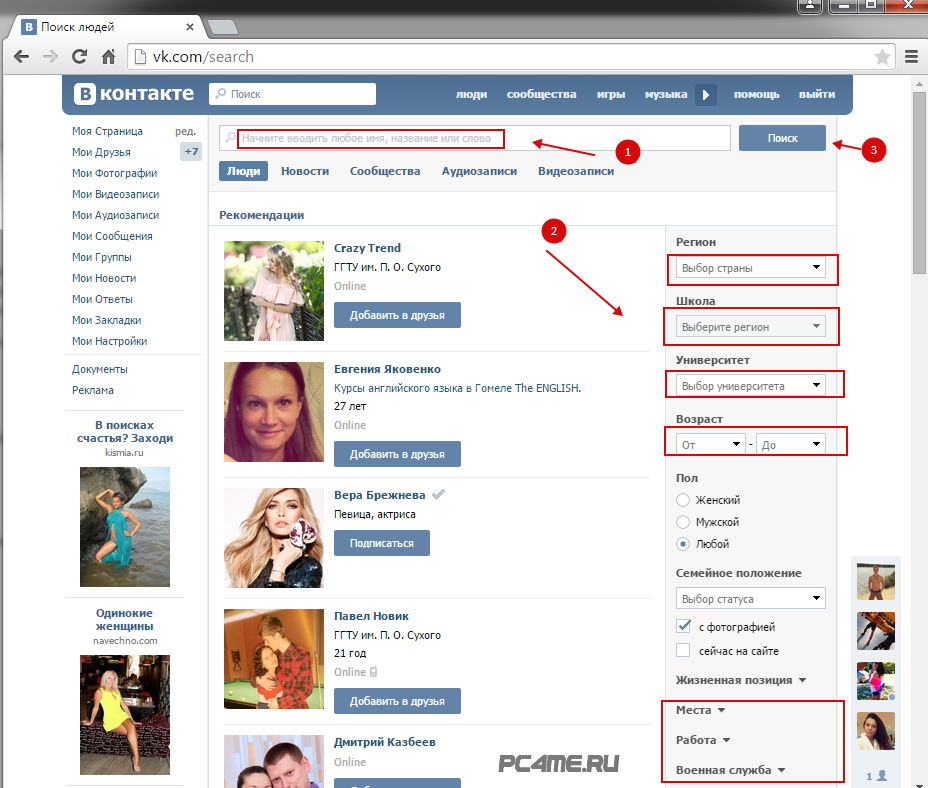
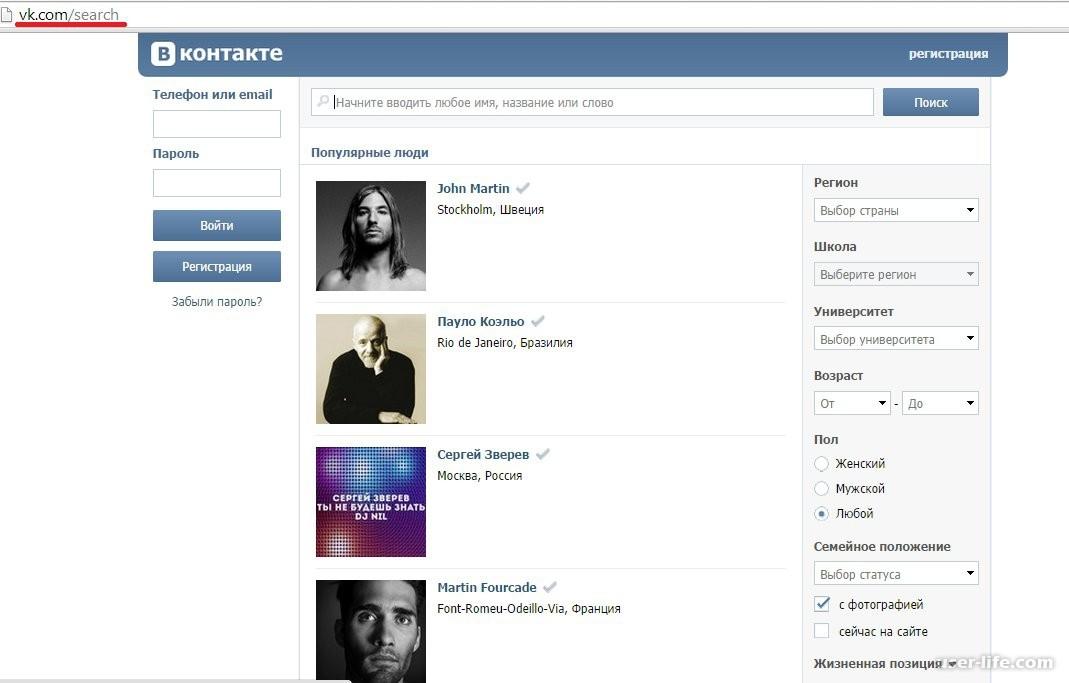
 Именно после этого среди результатов появятся записи и комментарии, где так или иначе участвовал владелец указанной вами учетной записи.
Именно после этого среди результатов появятся записи и комментарии, где так или иначе участвовал владелец указанной вами учетной записи.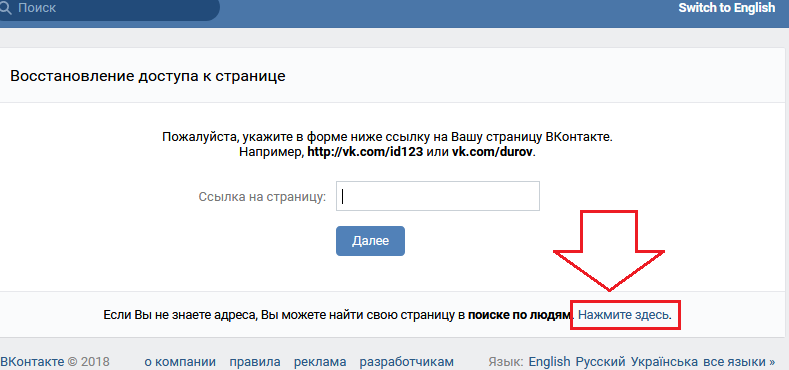
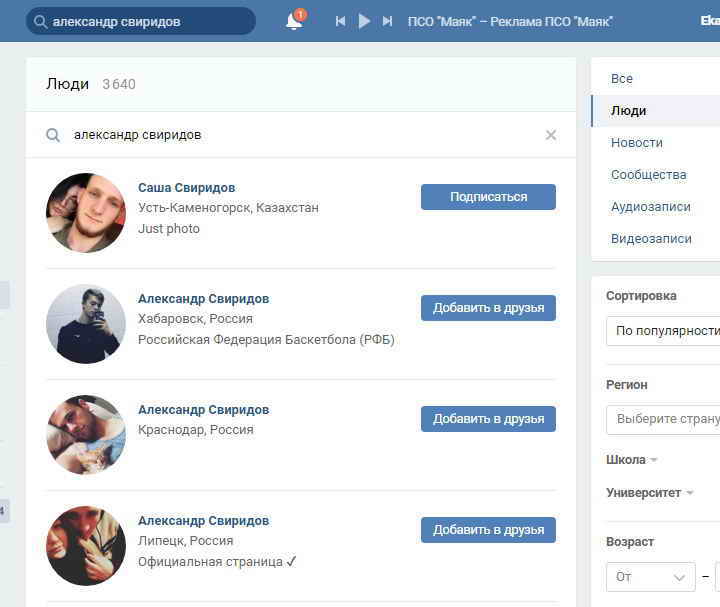
 Или, в зависимости от вашего устройства, вам может потребоваться провести пальцем влево по уведомлению и нажать «Просмотр». *
Или, в зависимости от вашего устройства, вам может потребоваться провести пальцем влево по уведомлению и нажать «Просмотр». *  Если вы используете iOS 14 или более раннюю версию или iPadOS, нажмите кнопку «Информация».
Если вы используете iOS 14 или более раннюю версию или iPadOS, нажмите кнопку «Информация».
